💡Synology Surveillance Stationライセンス – インストールと簡単な購入ガイド(2025)
7分で読む
使っていますか Synology Surveillance Station? カメラの数がデフォルトの無料ライセンス数を超える場合は、追加のライセンスが必要になります。
Surveillance Stationを設定する場合 Synologyデバイスについて、次のような疑問が湧くかもしれません。
- 追加購入する前に、無料で取得できるライセンスはいくつですか?
- ライセンスや公式ライセンスをさらに購入するのに最適な場所はどこですか?
- 新しいカメラのライセンスをインストールするにはどうすればよいですか?
このガイドでは上記の質問に答えます。
無料で取得できる Synology カメラ ライセンスの数はいくつですか? #
Synologyデバイスには 無料のカメラライセンスのデフォルト数お使いのデバイスモデルに応じて、次のようになります。
- Synology NAS (DS925+、DS1825xs+ など) : 無料ライセンス2個
- Synology NVR(ネットワークビデオレコーダー - NVR 1218、NVR216 - 注:サポート終了のEOLがあります): 4つの無料ライセンス
- SynologyディープラーニングNVR(DVA3221、DVA3219、DVA1622): 8つの無料ライセンス
(チェック Synology製品のサポート状況 サポート保証期間が不明な場合
接続する必要がある場合 より多くのIPカメラ, 買わなければならない 1つの Synology Surveillance Station ライセンスパック. 人々 とも呼ばれる これは 「Synologyカメラライセンスパック」実際の正式名称は は 監視デバイス ライセンス パック。
良いニュース:
- これらの有料カメラライセンスは永久に有効で、生涯アップデートが可能です。
- あなたはできる これらの有料ライセンスを別のSynologyデバイスに移動する 古いものが壊れたり、新しいものにアップグレードしたりした場合
重要:
- その デフォルトの無料ライセンス 2つのSynologyデバイス間の移行をサポートしていません
- プロのヒント: 複数のSynology NASデバイスがオンラインになっている場合は、 CMS(集中管理システム)を使用する Surveillance Stationの機能を使用して、すべてのデバイスの無料ライセンスを統合します
Synology監視ライセンスの種類:物理ライセンスとデジタルライセンス #
Synologyカメラライセンスキーは、1ライセンス、4ライセンス、または8ライセンス単位でご購入いただけます。ライセンスキーには主に2つの種類があります。
1. 物理カードパック: カードが入った小さなパッケージです。ライセンスキーはカードに印刷されています。
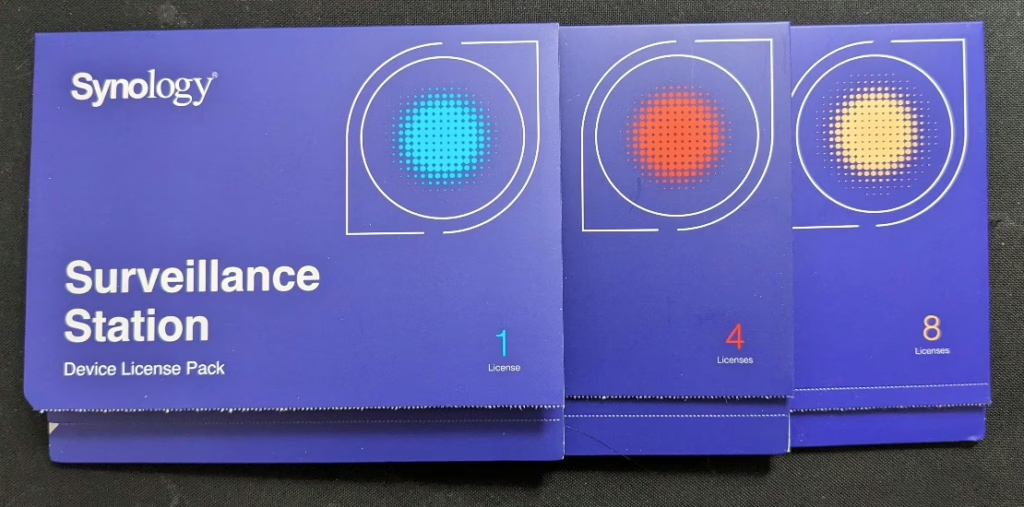
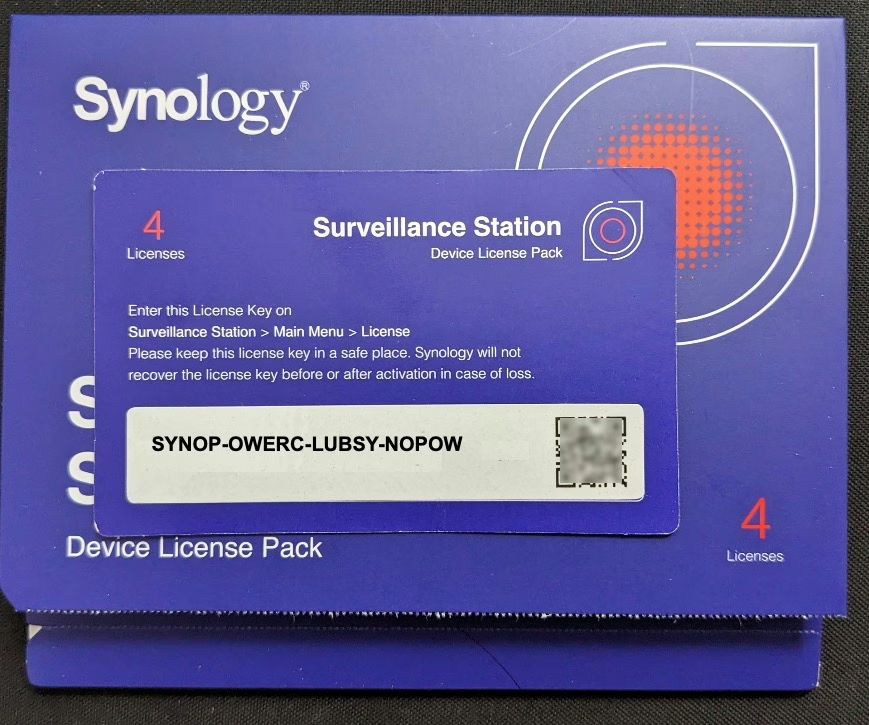
2. 電子PDFファイル: これはデジタルPDFファイルです。大量注文の際によく使用されます。PDFにはライセンスキーが含まれています。

どちらのタイプも同じように動作します Surveillance Stationにカメラを追加します。
ライセンスキーは20文字のコードです。大文字(A~Z)と数字(0~9)を使用します。このコードを使用して、SynologyまたはSurveillance Stationに1台、4台、または8台のIPカメラを追加接続できます。
Synology監視ライセンスの購入場所:即時かつ正式に入手 #
Synology Surveillance Station ライセンスをどこで購入すればよいかまだわからないですか?
購入する前に、考慮すべき重要な要素は次のとおりです。
- ✅ 保証保証 – 購入は Synology正規販売代理店完全なリストは以下でご覧いただけます。 Synology公式購入ページこれにはSynoPower Club(私たちについて).
- 🚚 配送速度 – オンラインでの購入が最も一般的です。配送方法は様々で、物理的な箱を発送する会社もあれば、(当社のように) 電子メールによる即時ライセンスキー配信.
- 🔧 アフターサポート – 信頼できるパートナーを選び、 真のサポート30日間の返金ポリシーや、確認のための免許証の写真など。(はい、 それは重要です.)
以下は、公式ストア、正規販売代理店、Amazon や eBay などのマーケットプレイスを含む主要な購入チャネルの比較です。
📌 一般的な購入チャネルの比較 #
| 基準 | Synologyオンラインストア | SynoPower Club(プロ公式販売店) | 正規販売代理店 | アマゾン | eBay / その他のプラットフォーム |
|---|---|---|---|---|---|
| 価格 | 中〜高([公式サイト | 公式+プロモーションより低い | 公式に近い、いくつかの取引 | ✅ 最も安いことが多い | ✅ 最も安いが不安定 |
| 配送速度 | 📦 速い(1~3日、物理パック) | ⚡ インスタント(自動メール) | 様々 – パックまたはメール | 速い | 販売者によって異なります |
| 著作権侵害リスク | ✅ なし | ✅ なし | ⚠️ 非常に低い | ✅ ほとんどない、または全くない | ❌ 高い – 偽物が多い |
| 返金ポリシー | 未使用の場合は30日間 | 未有効化の場合30日間 | ⚠️ 限定、再販業者限定 | ❓ 不明瞭なことが多い | ❓ 不明瞭なことが多い |
| テクニカルサポート | ✅ 完全な公式サポート | ✅ 1対1の専門家(元Synology) | 混合: 再販業者 + 公式 | ❌ なし | ❌ 限定的またはまったくない |
| ライセンス証明 | パック + 請求書 | ✅ メール + 請求書 + 写真 | パックまたは電子メール+請求書 | パック + 請求書 | ❌ ほとんど提供されない |
| 免許証の写真 | ❌ なし | ✅ 提供 | ❌ なし | ❌ なし | ❌ なし |
| 配送範囲 | 🌐 地域限定 | 🌍 全世界 | 🌐 様々 | 🌐 アマゾン地域 | 🌐 制限が多い |
この表では、価格、配信方法、サポート レベル、返金ポリシー、著作権侵害のリスクなどの主要な要素に基づいて各チャネルの長所と短所を分類しています。これにより、情報に基づいた自信を持って決定を下すことができます。
問題が発生したときにスピード、確実性、直接的なサポートが必要な場合は、 SynoPower Clubは最もバランスが取れていて安全なオプションです.
試す 私たちの 24時間365日の即時配達サービス!
重要なヒント:
- どこで購入する場合でも、 公式チャンネルこれにより保証が保護されます。
- すべてのSynologyライセンスキーは世界中で使用可能です。 地域制限なし.
その他のヒント: Synologyは 独自のオンラインストア ライセンスを販売するが:
- 通常販売 1キー 物理的な紙パックのみ
- のみ利用可能 選択された国 下に:
アンドラ、オーストリア、ベルギー、ブルガリア、カナダ、クロアチア、キプロス、チェコ共和国、デンマーク、エストニア、フィンランド、フランス、ドイツ、ギリシャ、ハンガリー、アイルランド、イタリア、ラトビア、リヒテンシュタイン、リトアニア、ルクセンブルク、モナコ、オランダ、ポーランド、ポルトガル、ルーマニア、スロバキア、スロベニア、スペイン、スウェーデン、スイス、英国、米国
ライセンスを追加する前に: Synology NAS を Synology アカウントにリンクしてください。 #
これは非常に重要です!新しいSynology Surveillance Stationカメラライセンスを追加する前に、私たち(元Synologyサポート)は、次の点を強くお勧めします。
- Synology NASをSynologyアカウントにログインする. (Synologyアカウントとは何ですか?)
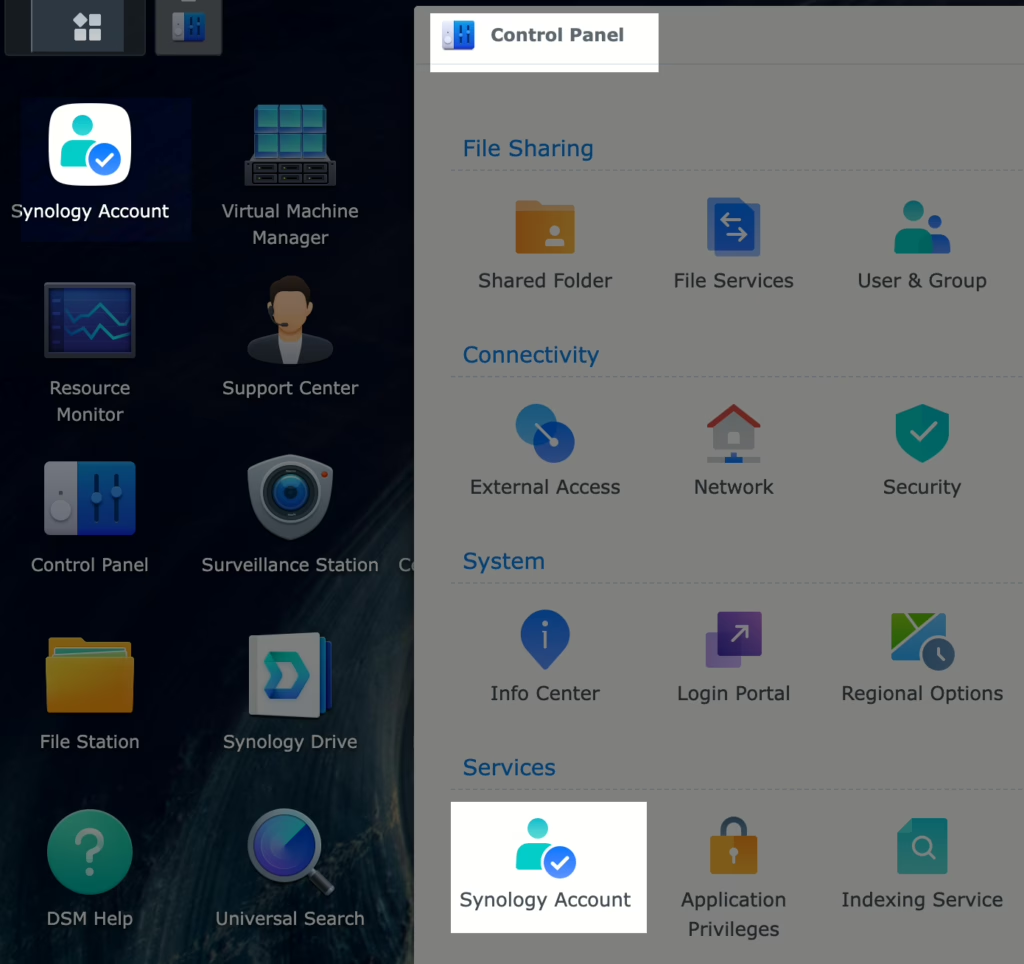
Synology アカウントへのリンクがカメラライセンスにとってなぜそれほど重要なのか? #
- Surveillance Station ライセンスは NAS のシリアル番号に関連付けられています。
- NASがSynologyアカウントに登録されると、そのアカウントは 確認済みの所有者 NAS の。
- あなた これが必要です ライセンスを新しい NAS に転送したい場合 (たとえば、古い NAS が故障した場合)。
NAS がリンクされていない場合、または Synology アカウントが削除された場合はどうなりますか?
NASが故障した場合、 ライセンスを自分で譲渡することはできませんSynologyサポートに連絡する必要があります。
購入の証明(請求書やライセンス キーの写真など)を提示する必要があります。
ただし、NAS がリンクされていて、Synology アカウントがアクティブな場合は次のようになります。
ライセンスは自分で簡単に別のNASに移動できます。Synologyには「ライセンスの移行」という公式ガイドがあります。
➡️ Synologyの公式ライセンス移行ガイドを読む
アカウントをリンクすると ライセンスを保護します ハードウェアに障害が発生した場合でも、簡単に復旧できます。
Synology カメラライセンスのインストール方法(簡単なステップバイステップガイド) #
新しいライセンス キーを追加する方法は次のとおりです。
ステップ 1: Synology Surveillance Station にログインします。
- 以下のアカウントを使用してください 管理者権限 Surveillance Stationの場合。
- これを確認/変更する方法: Surveillance Stationでは、 メインメニュー > ユーザーアカウントを選択し、クリックします 編集、そしてチェック 権限プロファイル「管理者」のはずです。

ステップ 2: ライセンス メニューに移動します。
- Surveillance Stationでクリック メインメニューをクリックし、 ライセンス アイコン(鍵のような形)をクリックします。
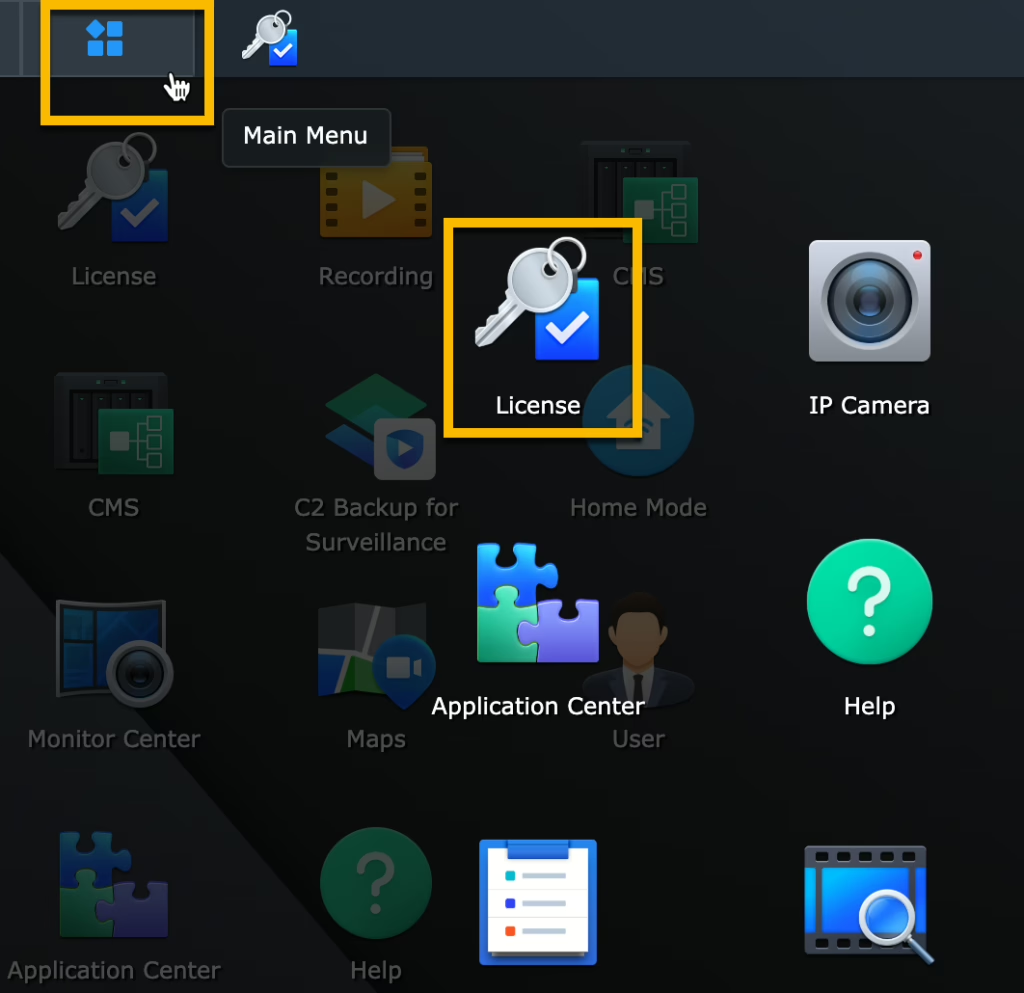
ステップ 3: ライセンスの追加を開始します。
- ライセンスウィンドウで、 追加 ボタン。
- 「ソフトウェア使用許諾契約」が表示されますので、お読みください。
- 「ソフトウェア使用許諾契約に同意し、プライバシーに関する声明を読みました」というボックスにチェックを入れます。
- クリック 次.

ステップ 4: サーバーを選択します (該当する場合)。
- Synologyを使用している場合 コンテンツ管理システム (中央管理システム) 複数のサーバーを管理するには、ライセンスを追加するサーバーを選択する必要があります。
- ほとんどのユーザーには「ローカルホスト [NAS名]」のみが表示されます。これを選択してください。
- クリック 次.
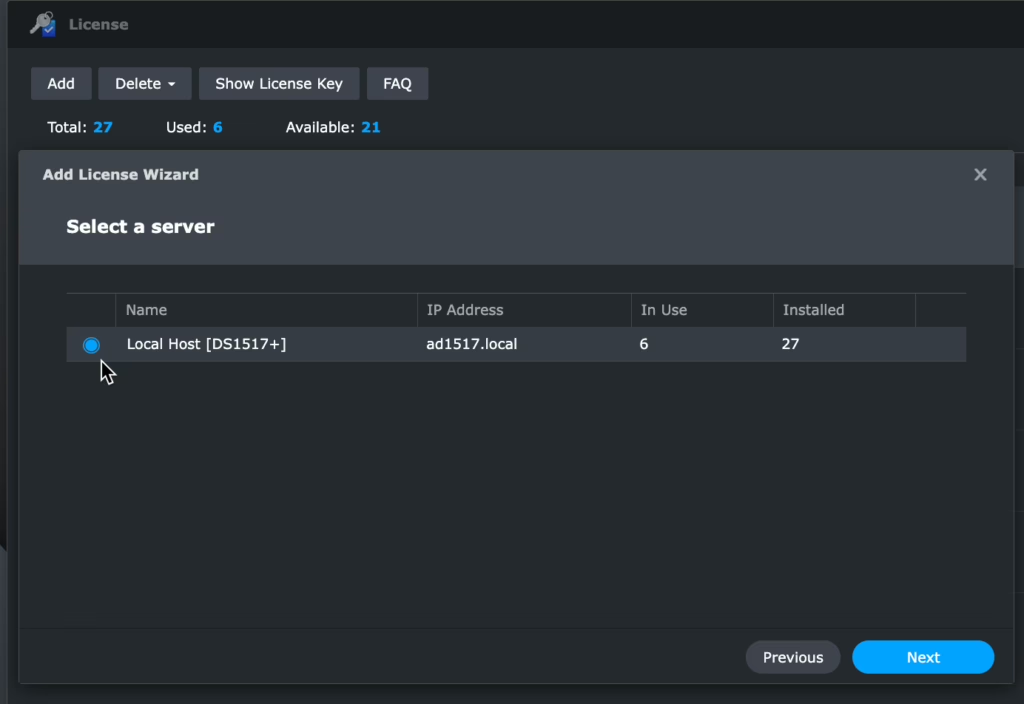
ステップ 5: ライセンス キーを入力します。
- ここで、20 文字のライセンス キーを入力します。
- コピーして貼り付けることもできます。
- 一度に追加できるキーは最大100個です。キーごとに改行されます。
- キーを入力したら、クリックします 追加.
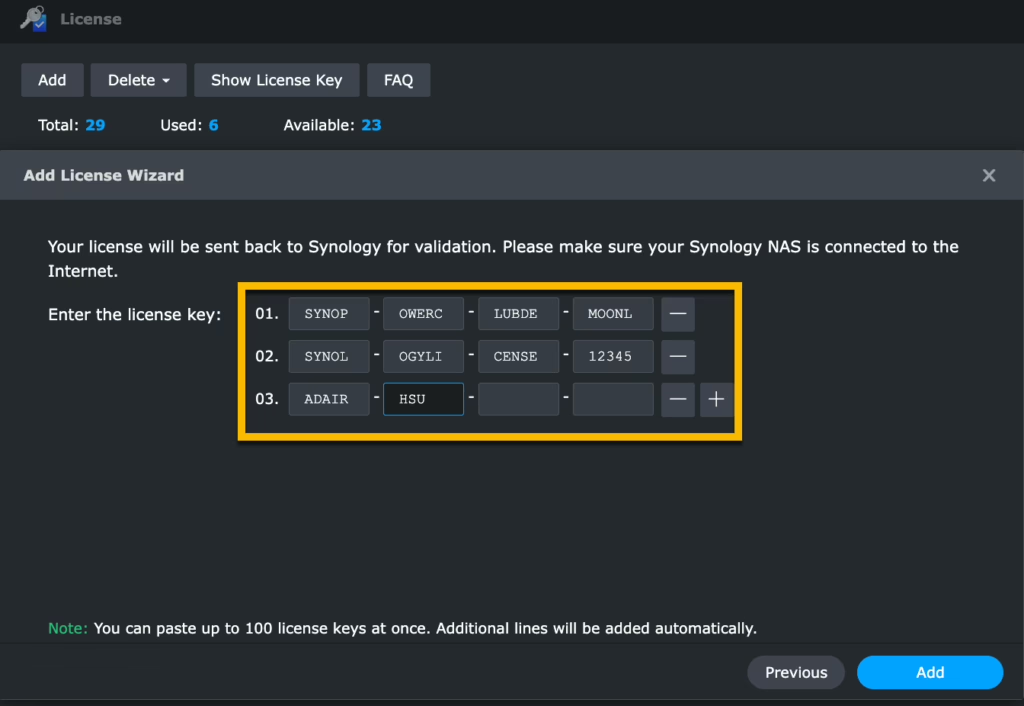
重要: この手順では、Synology NASをインターネットに接続する必要があります。ライセンスは検証のためにSynologyに送信されます。
ステップ 6: アクティベーションと終了。
- Synology のサーバーがライセンス キーを確認し、アクティブ化します。
- 完了すると、成功メッセージが表示されます。
- クリック 終わり.
- (認証に失敗した場合は、ガイドを確認してください:「Synologyを修正 ライセンス アクティベーションエラー“)
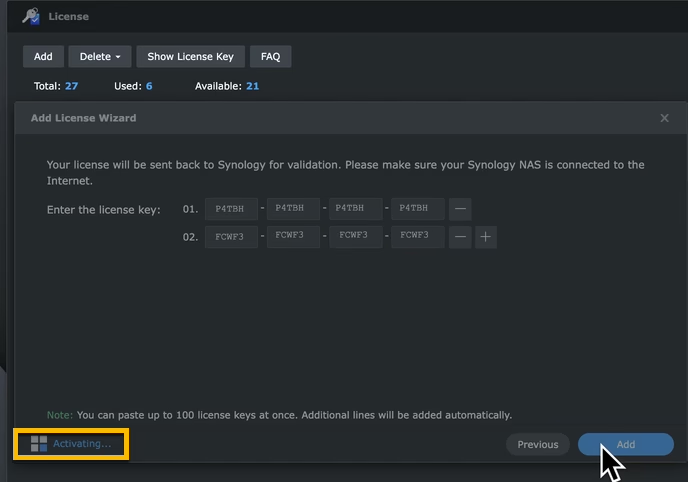
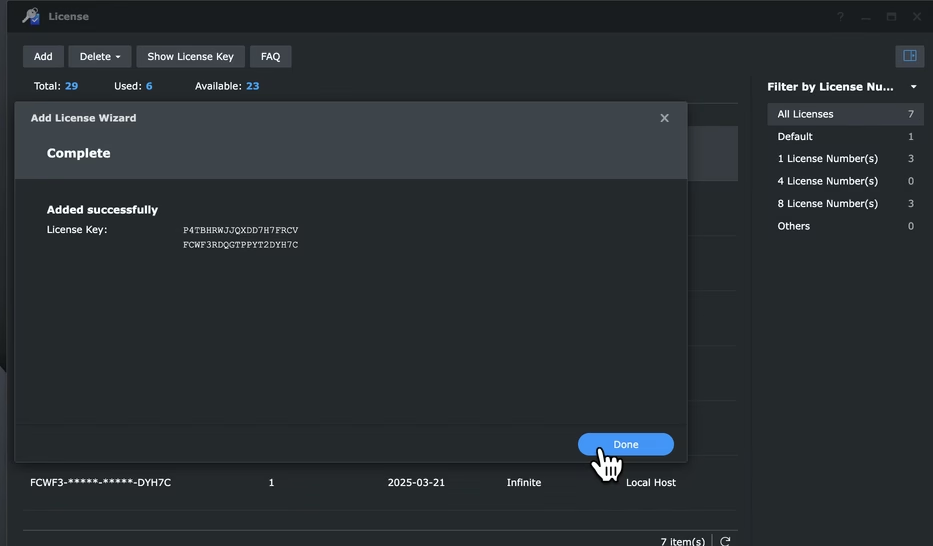
これで完了です。Surveillance Station に IP カメラを追加できるようになりました。
ビデオガイド: Synology 監視ライセンスの追加方法 #
以下は参考用の簡単なウォークスルー ビデオです。
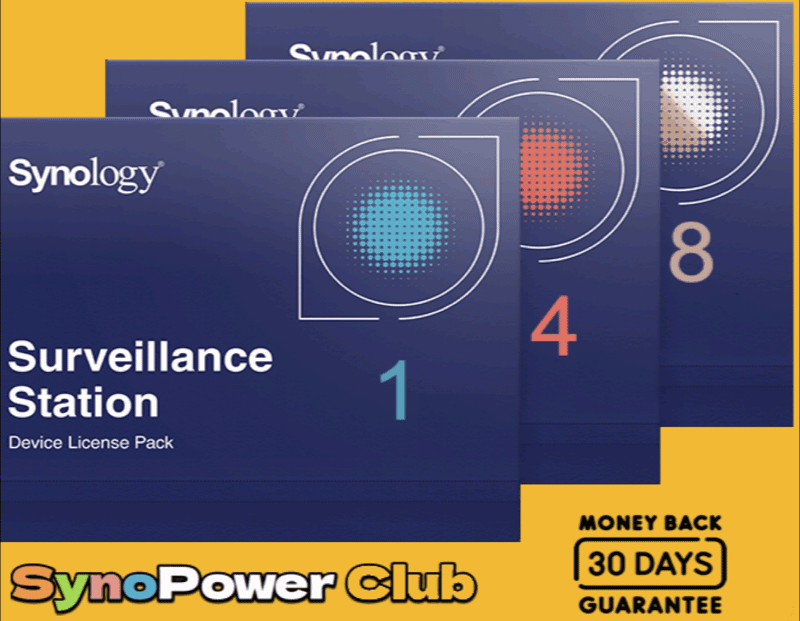
もう一つの方法は DSカム Synology 監視ライセンス キーを追加します。
オフラインでのライセンスの追加(NAS でインターネットに接続していないとき) #
Synology NASがインターネットに接続できないネットワーク上にある場合でも、ライセンスをアクティベートできます。以下の方法でアクティベートできます。
- その DSカム モバイルアプリ。
- ネイティブ 監視ステーション クライアント Mac/Windows 用のソフトウェア。
➡️「Synologyのアクティベーション方法を学ぶ ライセンス オフライン“
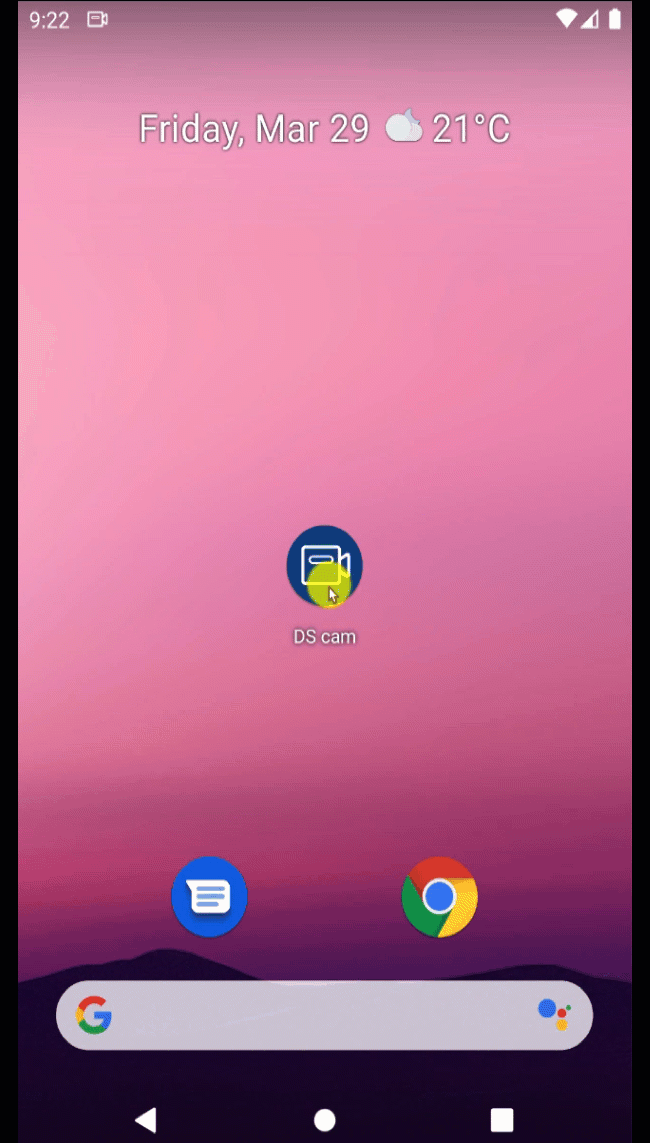
IPカメラを管理する #
ライセンスを追加したら、 Surveillance Station > IPカメラ カメラを追加および管理するためのアプリ。
➡️「カメラを追加する方法を学ぶ 監視 駅“
➡️「Synology Surveillance Stationの完全ガイドをご覧ください (対応カメラ、NASサポート)
よくある質問(FAQ) – Synology カメラライセンス #
Q: ライセンスのアクティベーションにはインターネット接続が必要ですか? #
A: はい、メインの方法で可能です。オフラインでのアクティベーションには、DS cam または Surveillance Station クライアントをご利用ください。 オフラインガイドをご覧ください.
Q: ライセンスキーが機能しません。どうすればいいですか? #
A: トラブルシューティングガイドを確認してください: Synology カメラライセンスを追加できないのはなぜですか? また、どうすれば修正できますか?
Q: 購入したライセンスを別の Synology デバイスに移動できますか? #
A: はい、購入したライセンスは移動できます。デフォルトの無料ライセンスは移動できません。手順は以下のとおりです。 監視デバイスのライセンスを移行するにはどうすればよいですか?
Q: 完全な保証付きで Synology ライセンスと請求書を即座に入手するにはどうすればよいでしょうか? #
A: SynoPower Clubのような正規販売店からご注文ください。24時間365日対応の自動車ライセンスオンライン配送サービスを提供しています。詳細はこちら: 24×7 自動ライセンスオンライン配信とは何ですか?
すぐに追加のライセンスが必要ですか? #
試す SynoPower Club!
- 24時間365日、即時キー配達
- お得な情報
- 完全な保証とサポート
4件のコメント
返信を残す返信をキャンセル
SynoPower Club は、公式 Synology ライセンス、C2 クラウド、およびサービスを 24 時間 365 日即時に提供するグローバル オンライン パートナーです。台湾本社の元 Synology サポートによって運営されています。

オフィス所在地
🇹🇼 台湾オフィス
ビター821LLC(TIN 90247314)
〒880008 台湾(中華民国)澎湖県馬公市民権路57号
〶 [email protected]
☎ (+886) 939-288-454






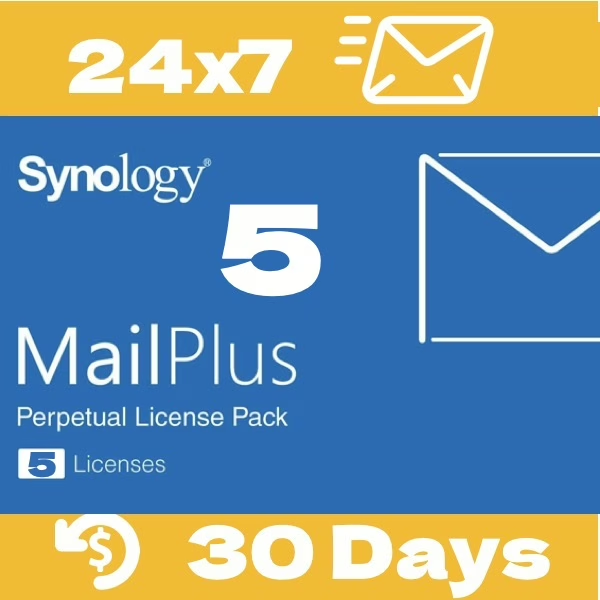

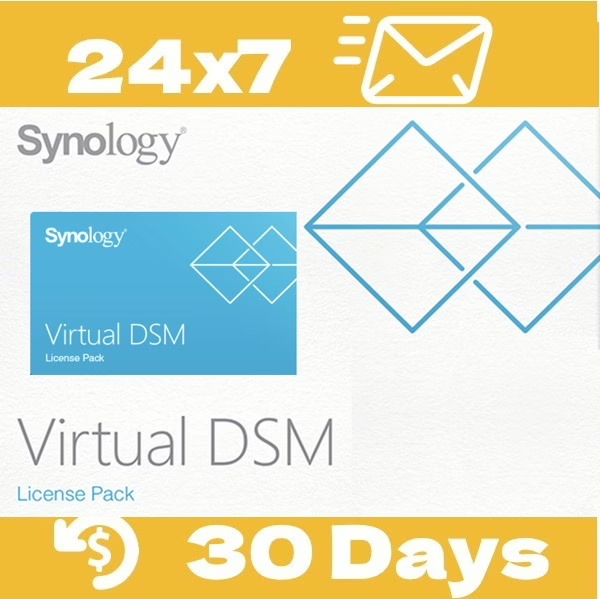





Synology アカウントを削除した後、カメラのライセンスを転送することは可能ですか?
–
Synology アカウントを削除後、カメラライセンスを譲渡することは可能です。
ご質問ありがとうございます。素晴らしい質問ですね。
Surveillance Station ライセンスは NAS シリアル番号にバインドされており、Synology アカウントに直接バインドされているわけではありません。ただし、NAS に関連付けられた Synology アカウントは所有権の証明として機能します。
Synology アカウントが削除されると、NAS はどのアカウントにもリンクされなくなり、登録所有者がいなくなります。この場合、ここで説明する「ライセンスの削除と追加」方法を使用してライセンスを転送できます。
🔗 監視デバイスのライセンスを別の Synology 製品に移行できますか?
したがって、この手順に従う限り、Synology アカウントを削除した後でもライセンスを転送することは可能です。
-
ご質問ありがとうございます。とても良い質問です。
Surveillance Station のライセンスは Synology アカウントではなく、NAS の通常番号に紐づけられています。
ただし、NAS にリンクされている Synology アカウントは、その NAS の「所有者証明」として機能します。
もしその Synology アカウントが削除された場合、その NAS は個別に「全員のいない状態」となります。
このような場合には、以下の公式ガイドで紹介されている「ライセンスの削除と再追加」の方法で、ライセンスを他のNASに移行することが可能です。
🔗 Synology公式: ライセンスの移行について
つまり、アカウント削除後でも、手順を踏めばライセンスの譲渡は可能です。
Synology NASを3台所有しており、それぞれに無料ライセンスが2つずつあります。これらのNAS間で元々インストールされていたライセンスを移行し、例えば1台のマシンに無料ライセンスを4つずつ持つことは可能でしょうか?
デフォルトの無料ライセンスの移行はサポートされていません。ただし、Surveillance StationライセンスのCMS機能を利用することで、2台以上のNASシステムを統合し、追加ライセンスを購入することなく利用可能なライセンスを最大限に活用できます。
このセットアップに関係するすべての NAS デバイスがオンラインである必要があることに注意してください。これは考慮すべき重要なトレードオフです。
詳細については、以下が参考になるかもしれません: